excel2013误差线怎么制作|excel2013误差线使用方法
时间:2017-03-16 来源:互联网 浏览量:
你还在为Excel2013误差线怎么做而苦恼吗,对于新手来说还是有一定难度,怎么办?今天小编教你excel2013误差线怎么制作,让你告别Excel2013误差线怎么做的烦恼,希望看完本教程的朋友都能学会并运用起来。
excel2013误差线使用方法:
1.点击图表工具——设计——添加图表元素。

2.点击误差线——标准误差——百分比误差——标准偏差——其他误差线选项。
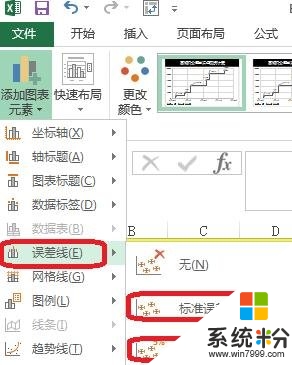
3.如图所示点击标准误差。
分为X轴偏差——Y轴偏差。X轴偏差向右。
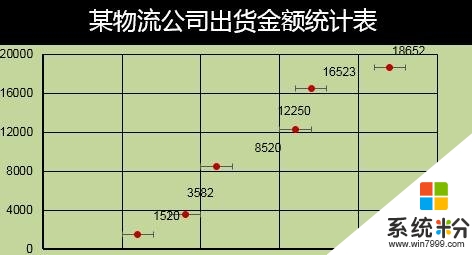
以上的步骤就是【excel2013误差线怎么制作】的全部内容,经常有用户遇到这样的疑问,有需要的话可以分享出去。如果大家还有其他的windows系统下载后的操作疑问的话,欢迎上系统粉查看。
我要分享:
相关教程
- ·如何来操作excel2013加载分析工具库 想要操作excel2013加载分析工具库的方法
- ·word中怎么制作拼音使用的四线三格 word中制作拼音使用的四线三格的方法
- ·路由器总是掉线断网信号差怎么解决? 路由器总是掉线断网信号差怎么处理?
- ·如何用excel求标准差 用excel求标标准差的方法
- ·excel2013怎样求平均数 excel2013求平均数的方法
- ·网络差怎么解决 网络差的解决方法
- ·戴尔笔记本怎么设置启动项 Dell电脑如何在Bios中设置启动项
- ·xls日期格式修改 Excel表格中日期格式修改教程
- ·苹果13电源键怎么设置关机 苹果13电源键关机步骤
- ·word表格内自动换行 Word文档表格单元格自动换行设置方法
电脑软件热门教程
- 1 怎样用电脑刻录光盘? 用电脑刻录光盘的方法?
- 2 联想电脑怎样查看保修期和续保? 联想电脑查看保修期和续保的方法有哪些?
- 3 怎样隐藏电脑文件夹 取消文件夹隐藏的方法有哪些
- 4双系统该怎么分区|双系统分区详细教程
- 5笔记本电脑主板温度过高如何解决!值得收藏! 笔记本电脑主板温度过高解决办法!值得收藏!
- 6文件夹删不掉怎么解决 文件夹删不掉怎么处理
- 7一个屏幕显示两个画面 电脑如何设置分屏显示两个应用程序
- 8自己动手清理笔记本风扇的方法 如何自己动手清理笔记本风扇
- 9windows8、8.1我的电脑图标丢失如何修复? windows8、8.1我的电脑图标丢失修复的方法?
- 10供水设备怎么分类 供水设备如何分类
